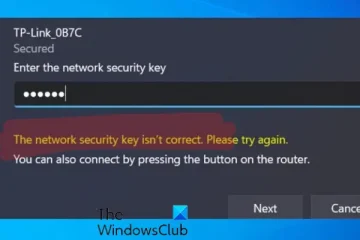通常,您最終會使用您的 ISP(互聯網服務提供商)在您的 Android 和 iPhone 上提供的 DNS 服務器。您可能希望切換到第三方 DNS 服務器以獲得更好的隱私、可靠性和更多安全功能。值得慶幸的是,無論您使用的是 Android 還是 iPhone,更改 DNS 服務器設置都相對容易。
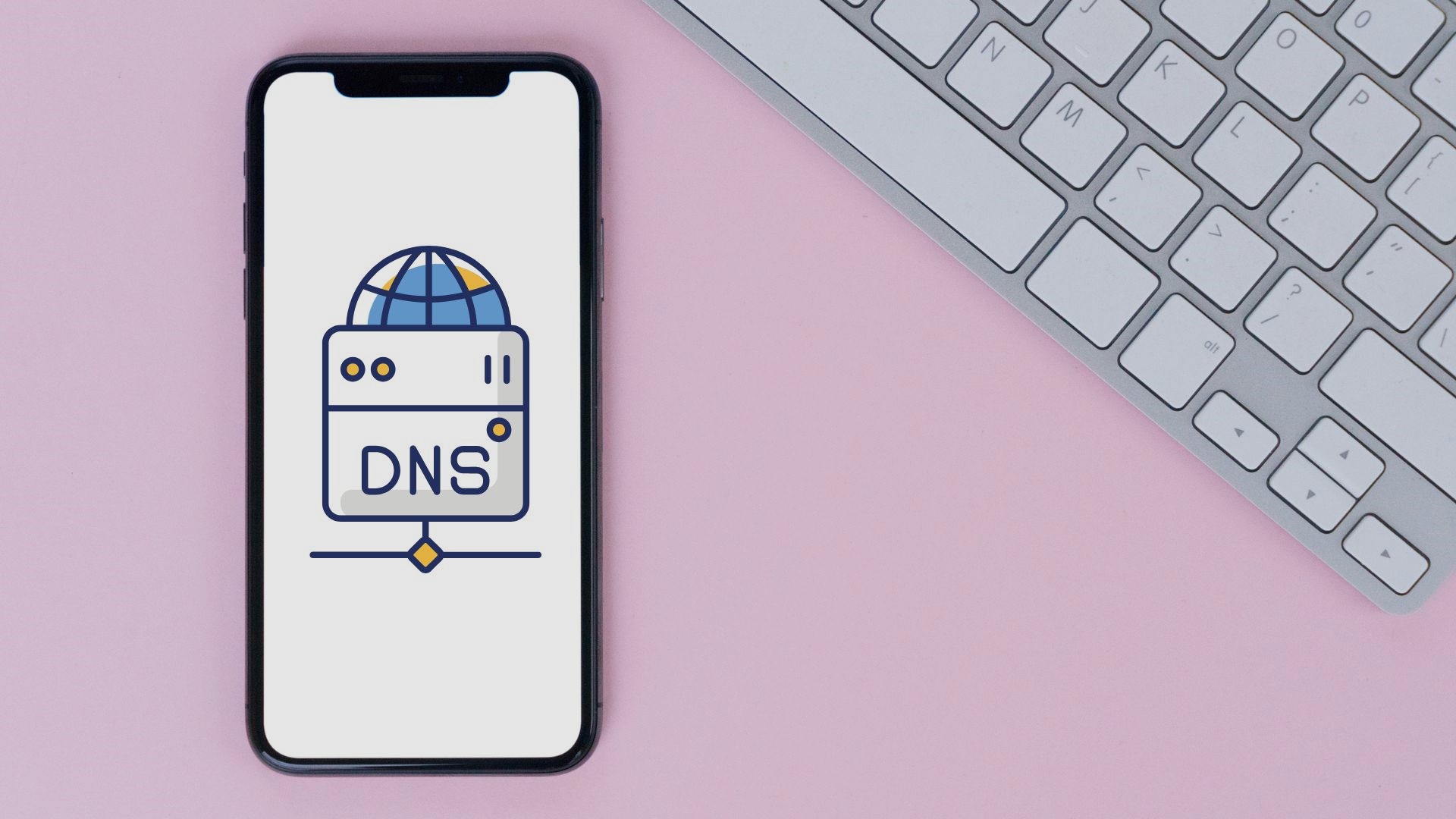
在開始之前,請檢查在您的 Android 或 iPhone 上使用自定義 DNS 服務器的優勢。
為什麼要使用第三方 DNS 服務器
您的 ISP 運行的默認 DNS 服務器通常很擁擠,可能不可靠或不安全。您在瀏覽時可能經常遇到網速緩慢或隨機連接錯誤。因此,切換到第三方 DNS 服務器可以幫助解決這些問題。此外,流行的 DNS 服務還提供更好的隱私功能,因此您不必擔心您的 Internet 服務提供商 (ISP) 會記錄您的 DNS 查詢。某些 DNS 服務(例如 Open DNS)還可以通過自動阻止惡意或網絡釣魚站點來提供保護。

切換到自定義 DNS 服務器可以提供更好的可靠性和互聯網瀏覽速度。所有這些都取決於您選擇的 DNS 服務器。如果您想切換到免費的公共 DNS 服務器,以下是一些最佳選擇:
如何在 Android 上更改 DNS 服務器
在 Android 上更改 DNS 服務器的步驟根據您的手機運行的 Android 版本而有所不同。在 Android 9 及更高版本上,您可以配置適用於所有網絡的系統範圍的 DNS 設置。另一方面,如果您的手機運行 Android 8.1 或更早版本,則需要分別更改每個網絡的 DNS 服務器。讓我們看看如何。
在 Android 9 及更高版本上更改 DNS 服務器
在運行 Android 9 及更高版本的設備上更改 DNS 服務器設置相當簡單。以下是您可以執行的操作。
第 1 步:打開手機上的“設置”應用並導航到“連接”。
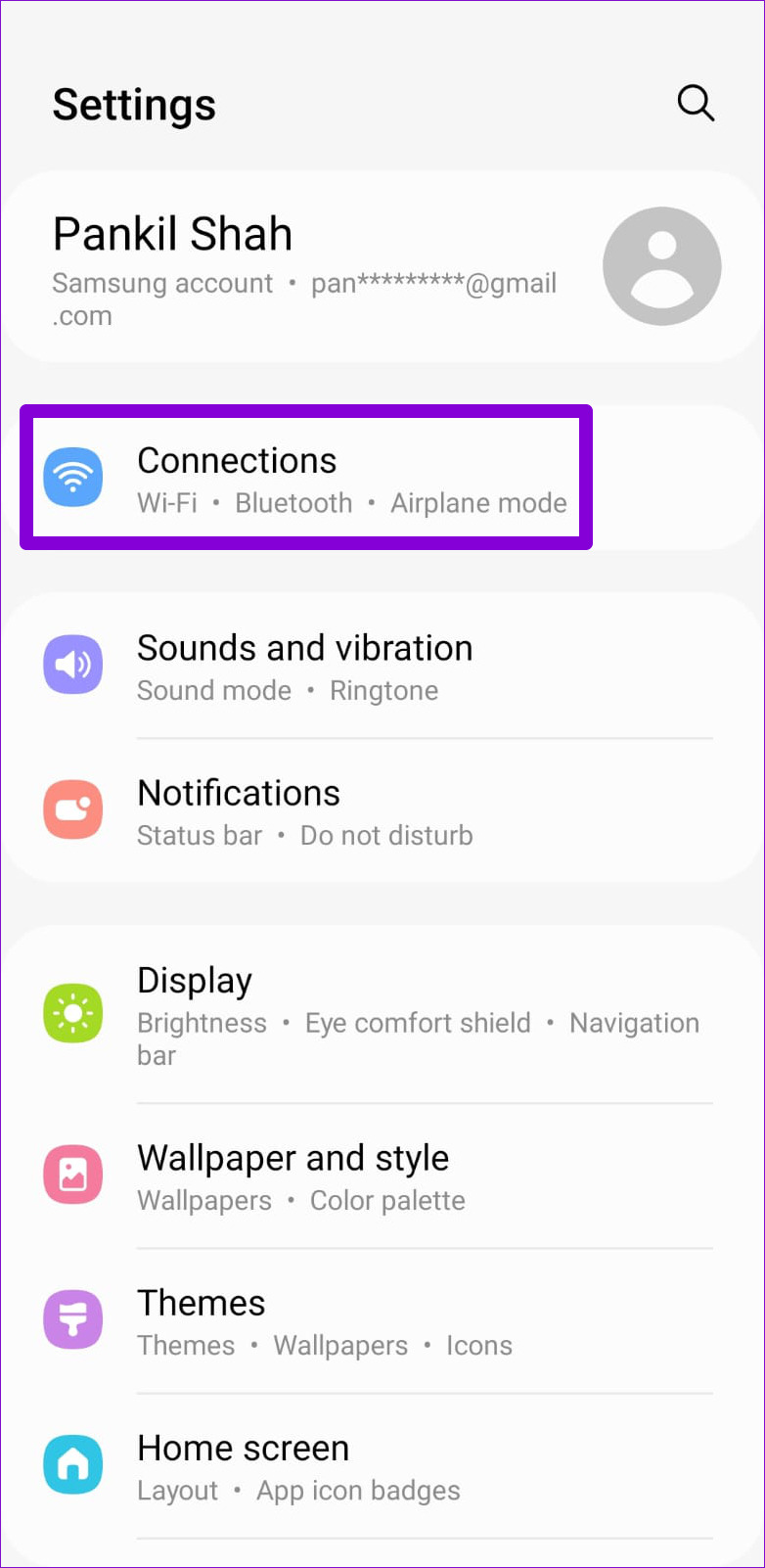
第 2 步: 點擊更多連接設置,然後從以下菜單。
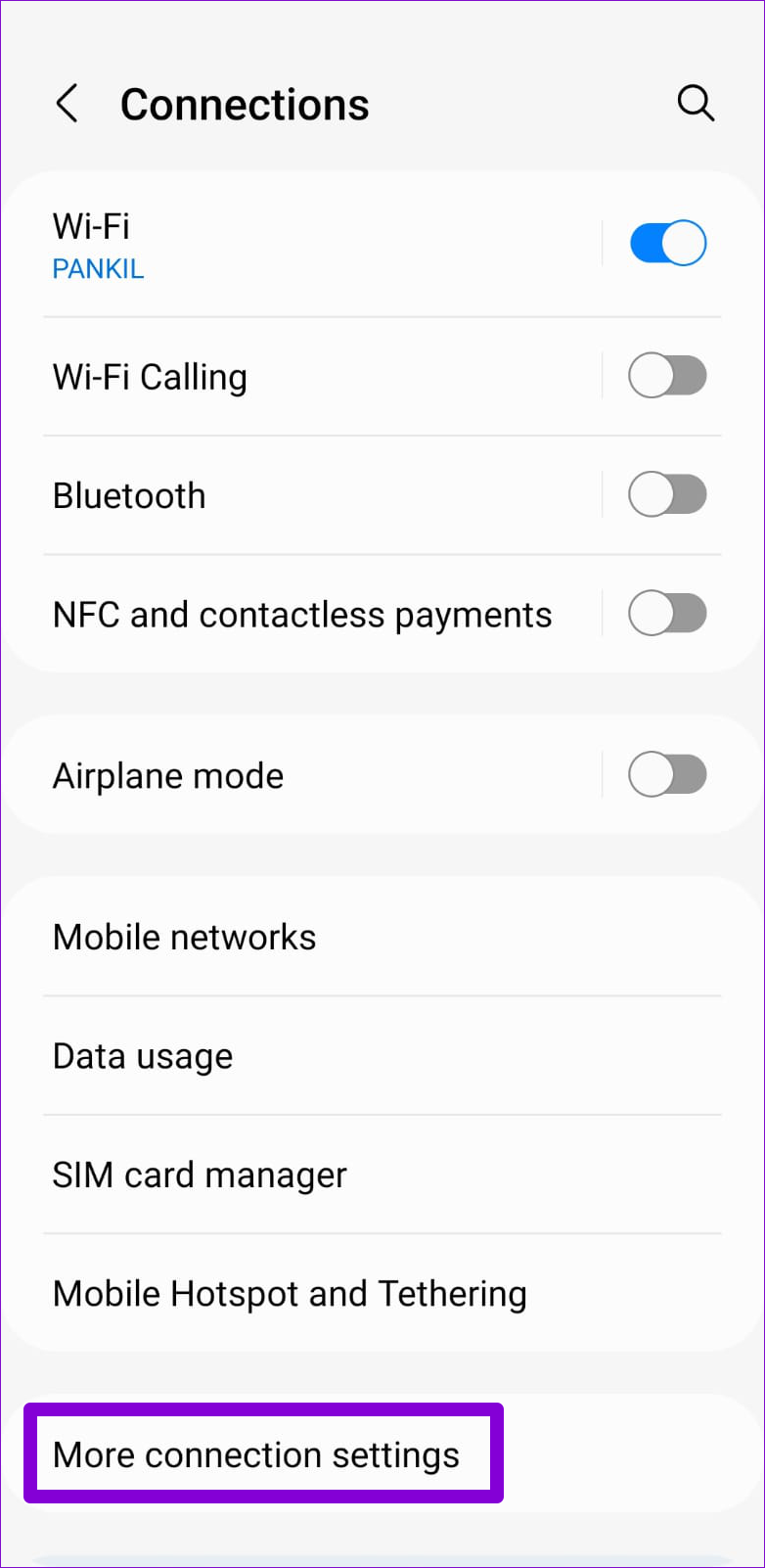
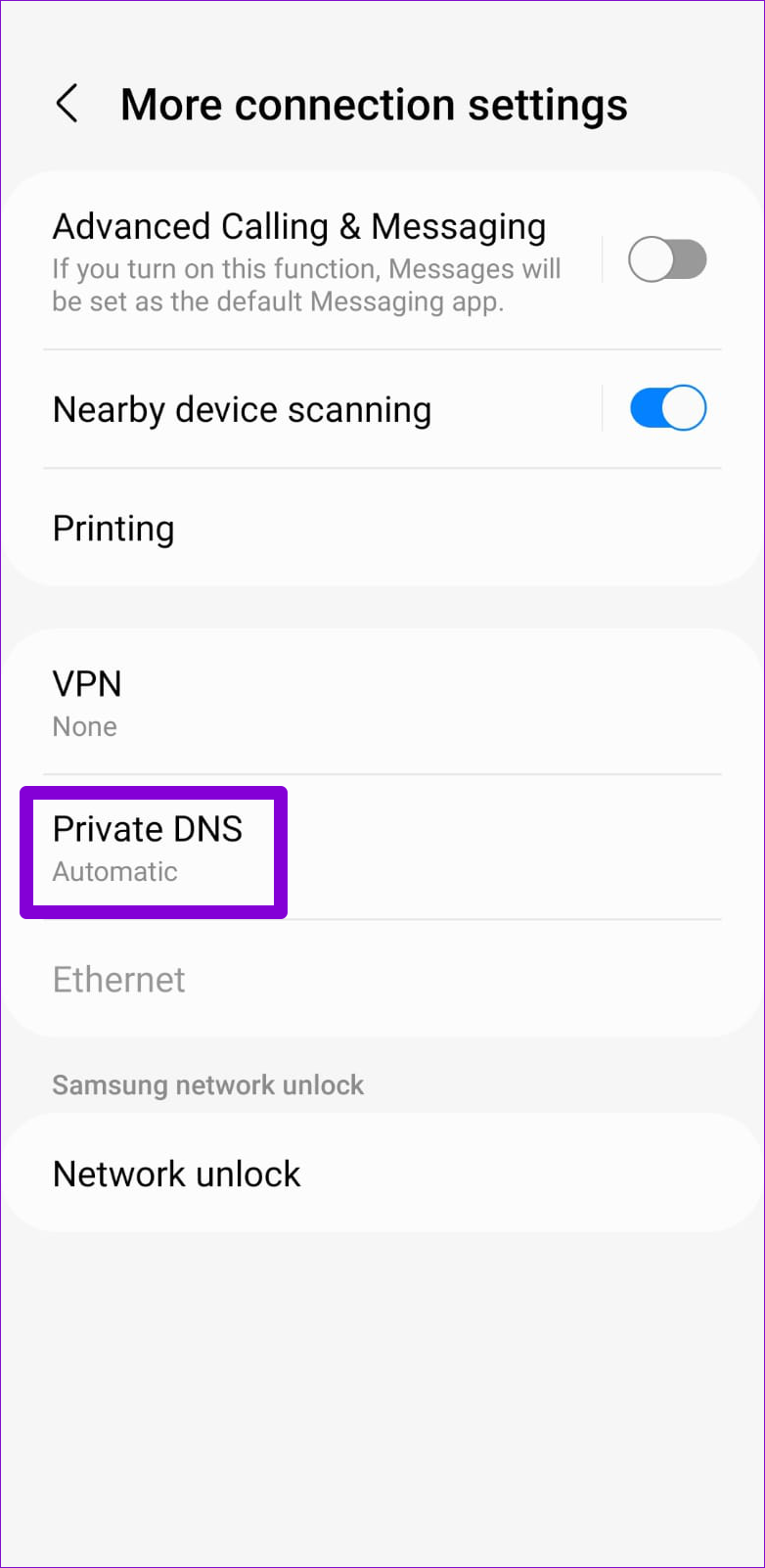
第 3 步: 選擇“私有 DNS”提供者主機名”並在框中輸入 TLS 主機名。如果您希望使用 Google 的公共 DNS 服務器,請在文本字段中輸入 dns.google。或者,如果您希望使用 Cloudflare 的 DNS 服務器,請在文本框中輸入 1.1.1.1.cloudflare-dns.com。
最後,點擊保存。
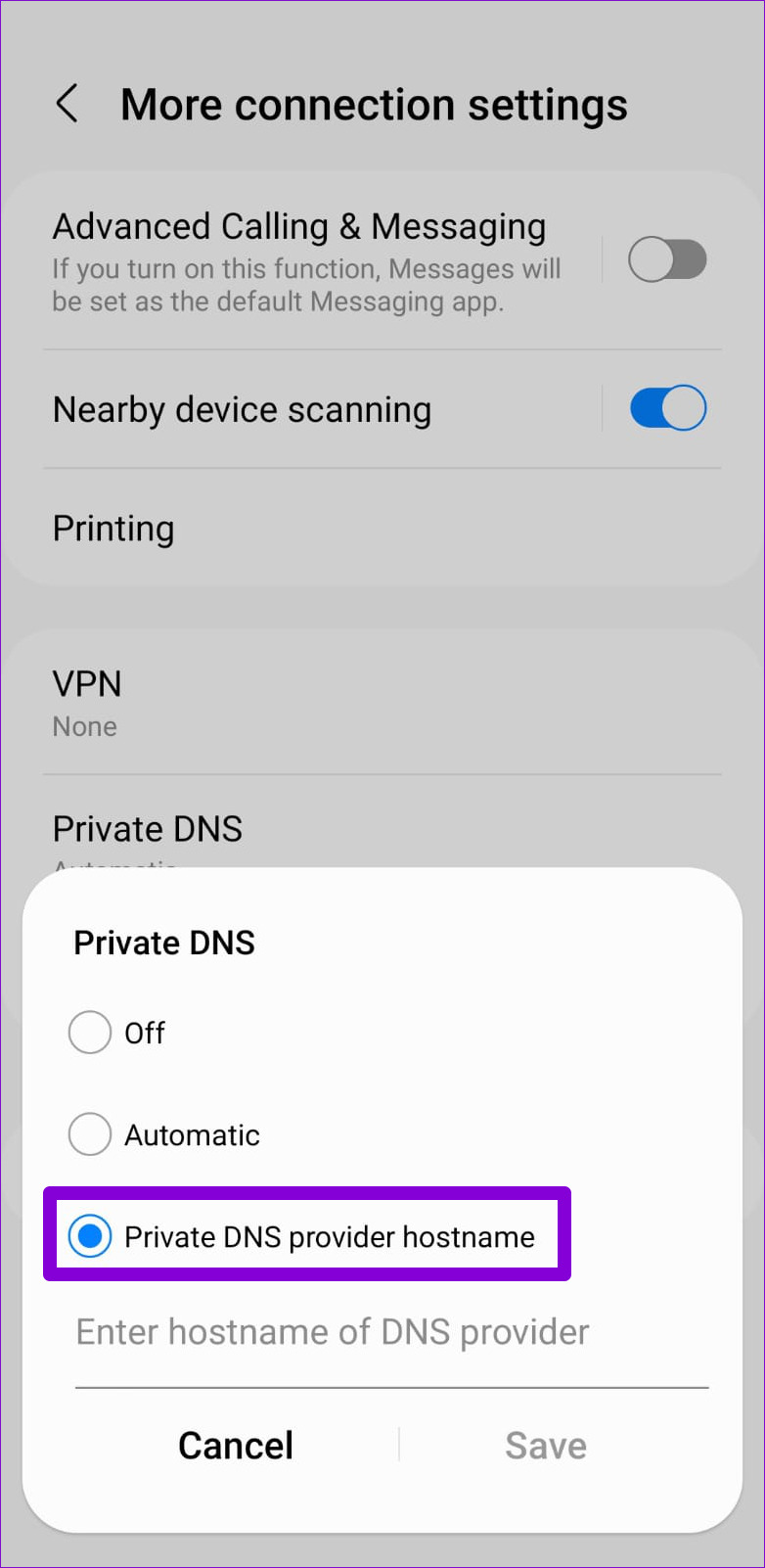
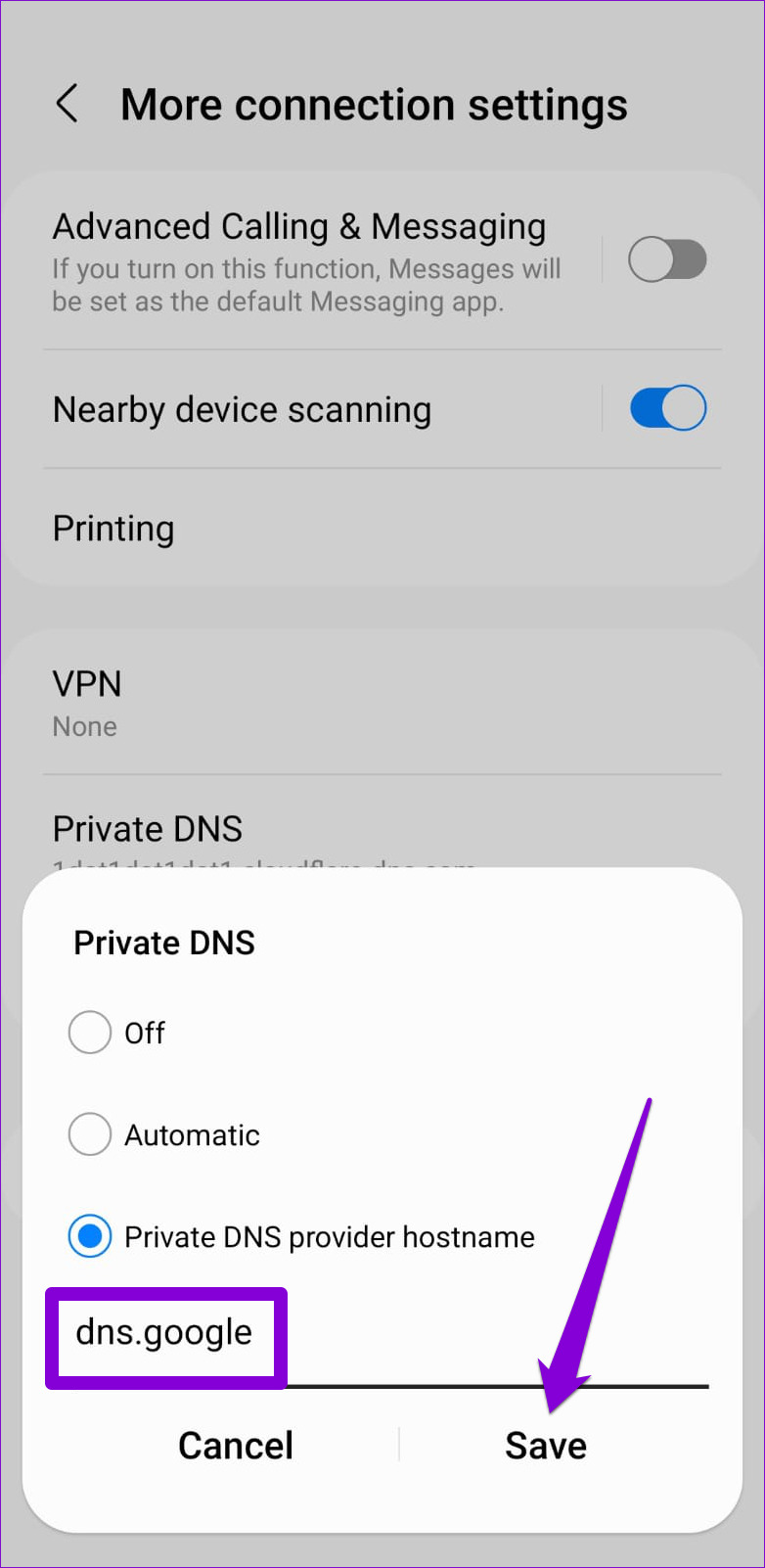
在 Android 8.1 及更早版本上更改 DNS 服務器
按照以下步驟更改 DNS 服務器較舊的 Android 設備。
第 1 步:打開手機上的“設置”應用,然後點擊 Wi-Fi。
第 2 步: 長按您的 Wi-Fi網絡並選擇修改網絡。

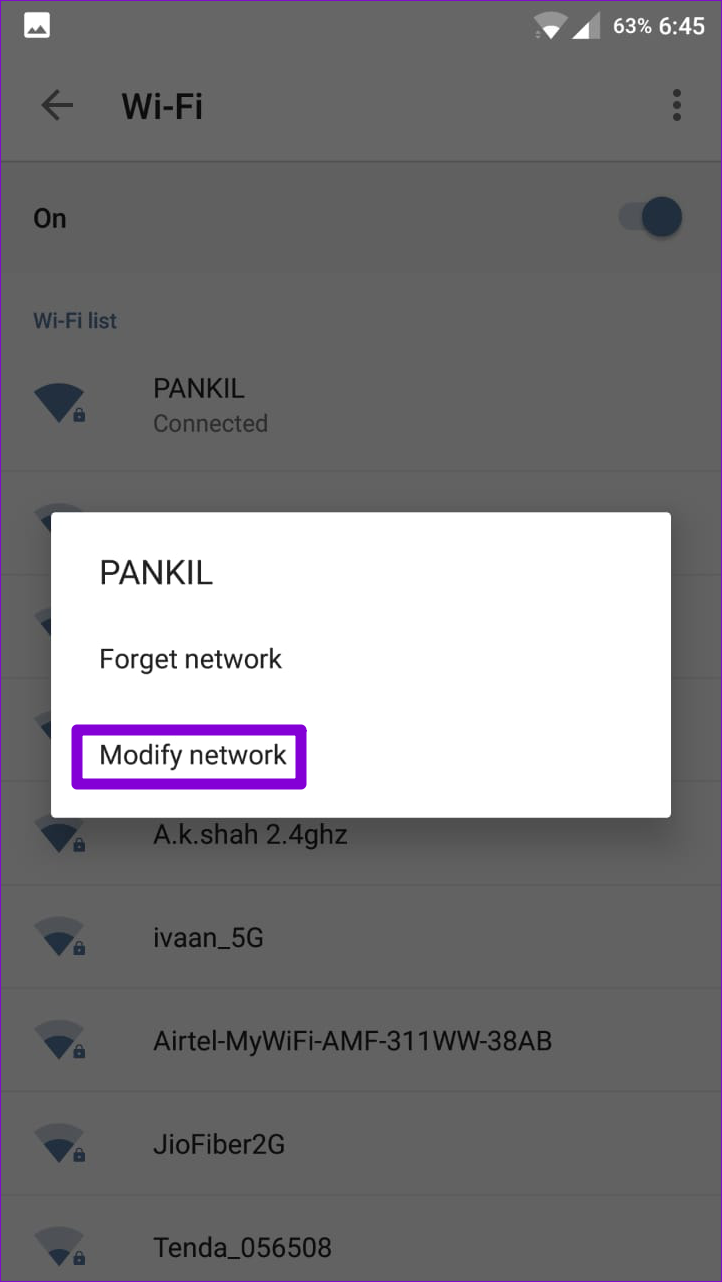
第 3 步: 點擊高級選項將其展開。然後,使用 IP 設置下的下拉菜單選擇靜態。
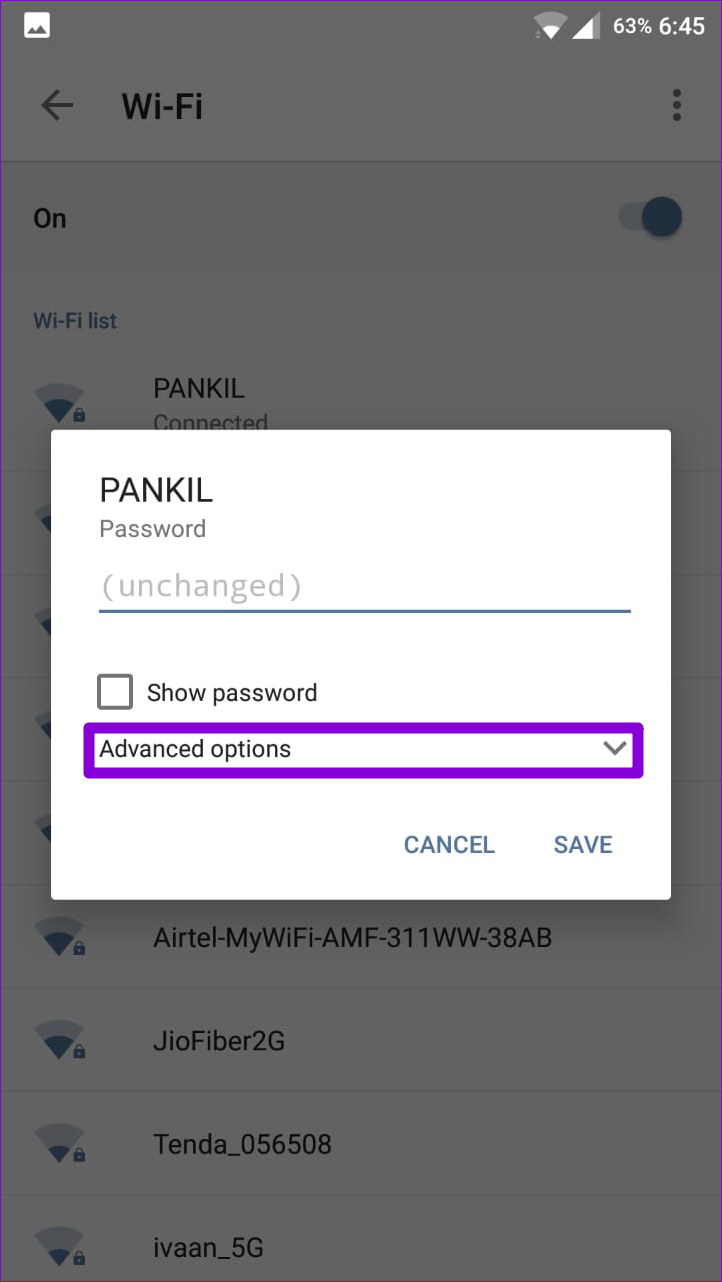
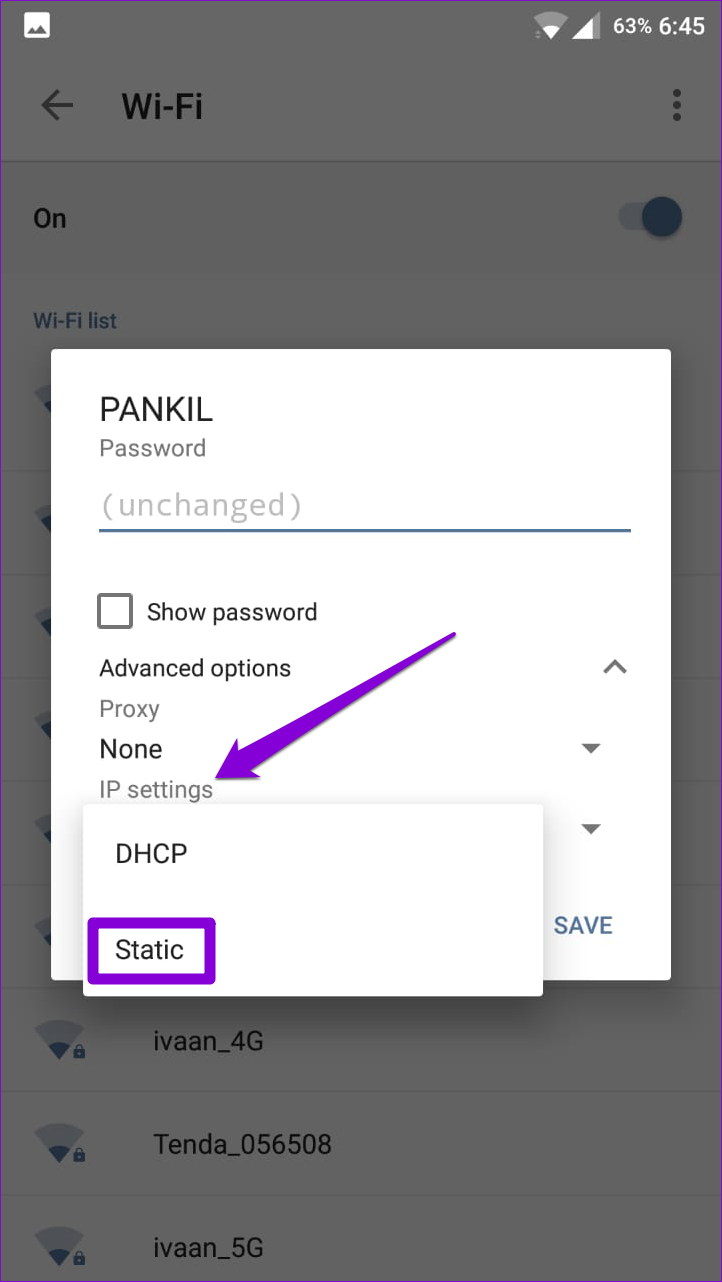
步驟 4: 您的手機應該會自動從 DHCP 服務器獲取 IP 地址和 Wi-Fi 路由器的網關。在 DNS 1 和 DNS 2 字段中分別輸入您的主 DNS 服務器和備用 DNS 服務器。如果您想使用 Google 的公共 DNS 服務器,請在文本字段中輸入 8.8.8.8 和 8.8.4.4。
最後,點擊保存。
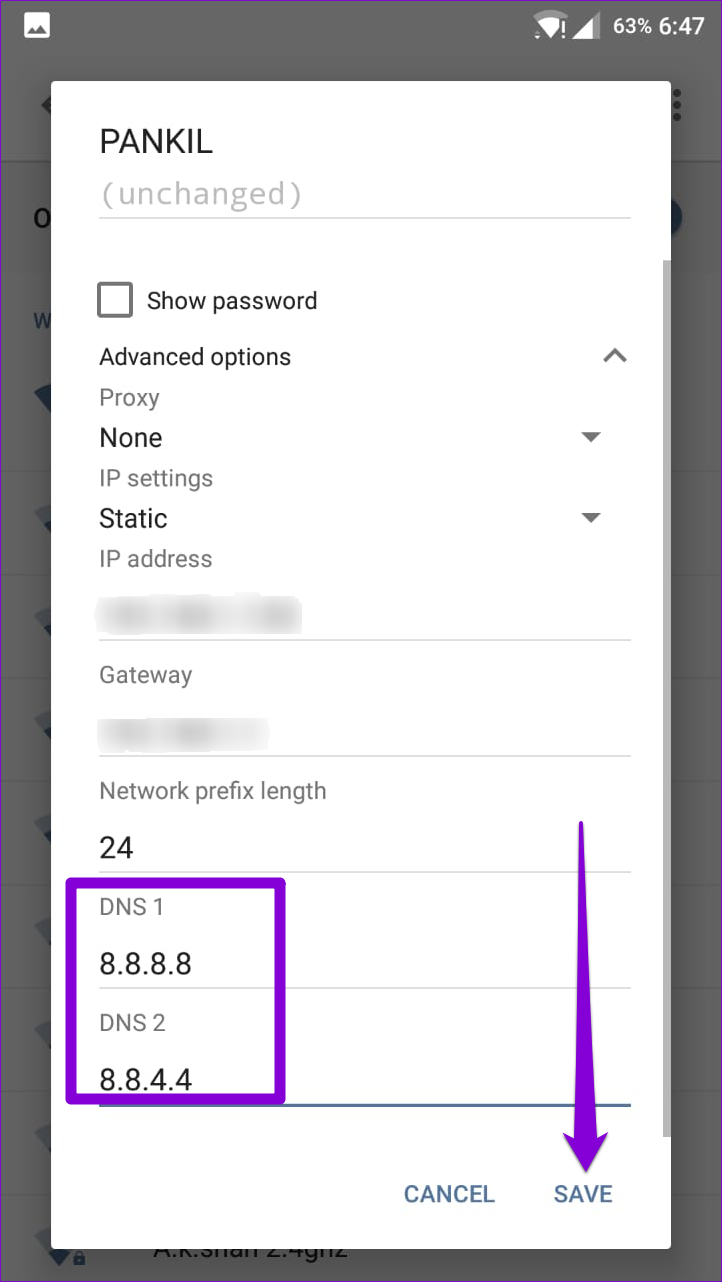
您必須重複上述步驟來更改每個 DNS 服務器您的網絡分開。但是,這確實允許您為不同的網絡使用不同的 DNS 服務器。
如何在 iPhone 上更改 DNS 服務器
在 iOS 上更改 DNS 服務器也並不困難。您可以使用以下步驟在 iPhone 或 iPad 上更改任何 Wi-Fi 網絡的 DNS 服務器。
步驟 1: 在 iPhone 上啟動設置並導航到 Wi-Fi。點擊 Wi-Fi 網絡旁邊的信息圖標。
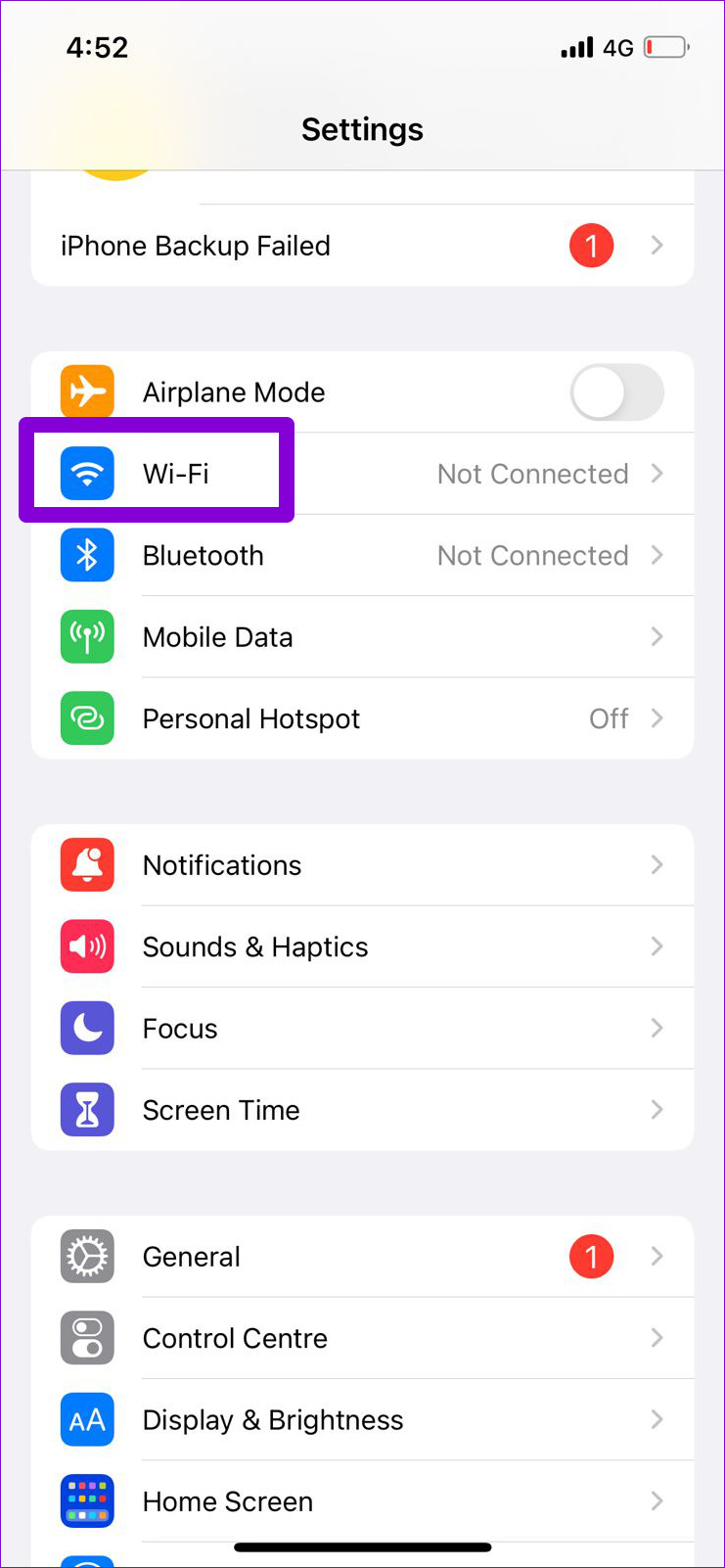
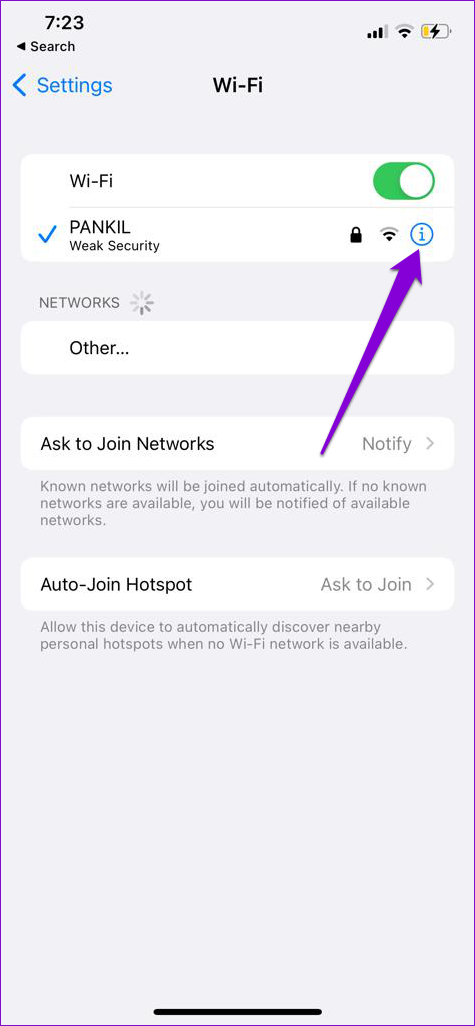
第 2 步: 向下滾動到 DNS,然後點擊配置 DNS。然後,從以下屏幕中選擇手動。
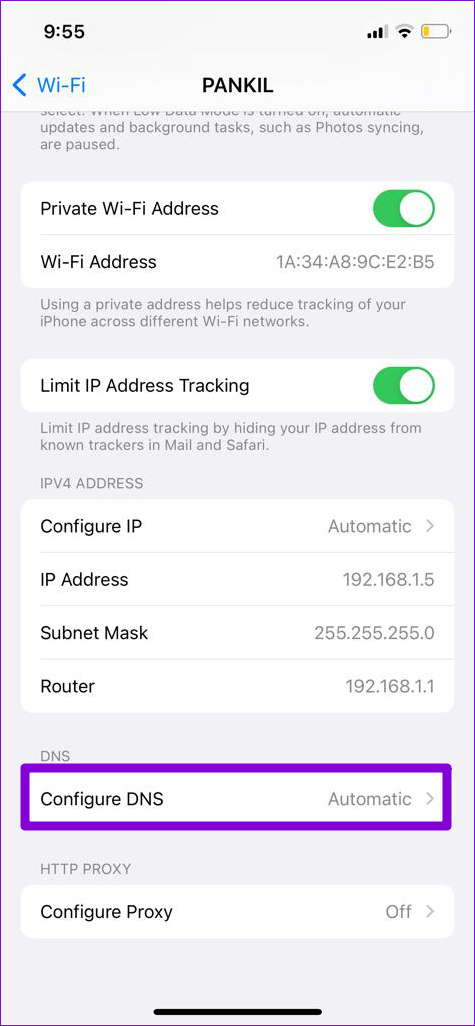
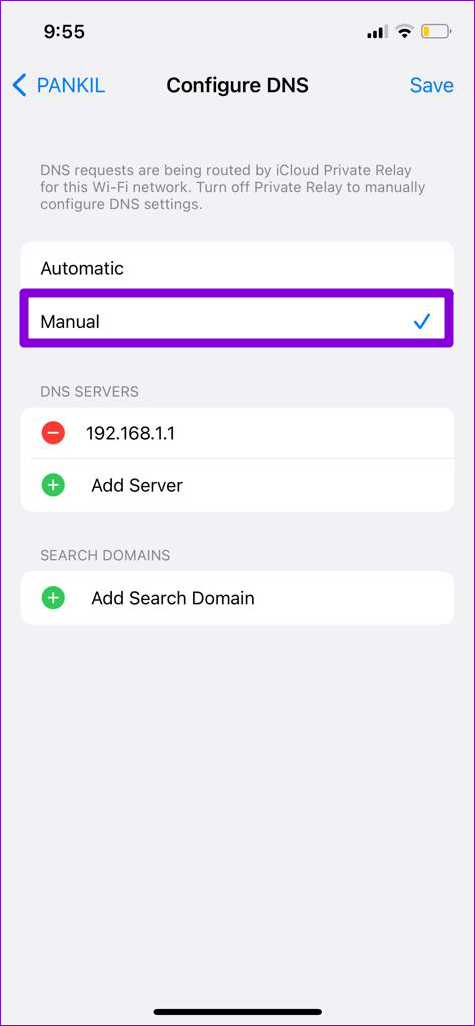
第三步: 點擊減號圖標可刪除 DNS 服務器下的預填條目。
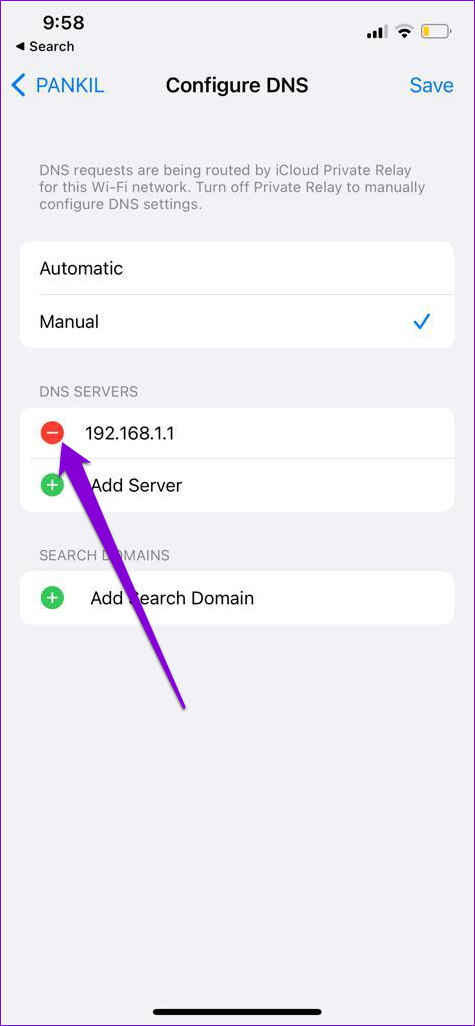
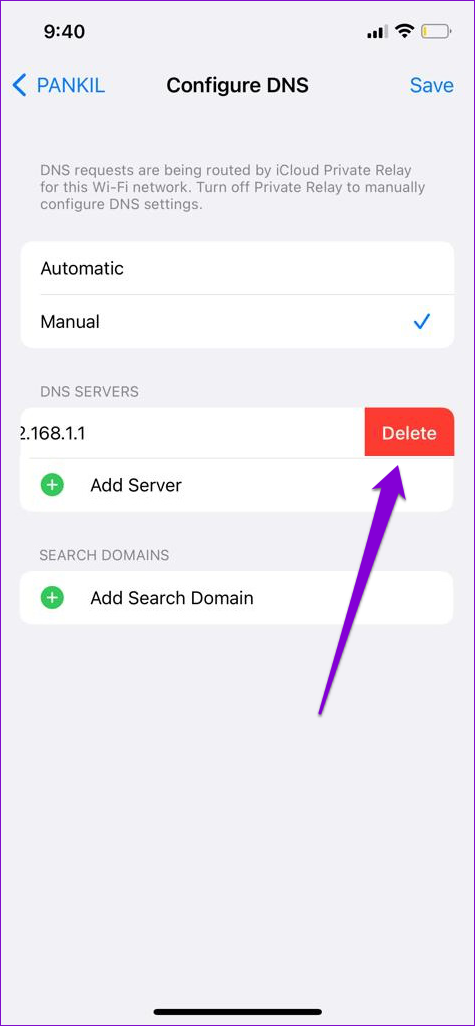
第 4 步: 點擊添加服務器並輸入所需的 DNS 服務器地址。如果您想使用 Google 的公共 DNS 服務器,請在文本框中輸入 8.8.8.8 和 8.8.4.4。
然後,點擊右上角的保存。
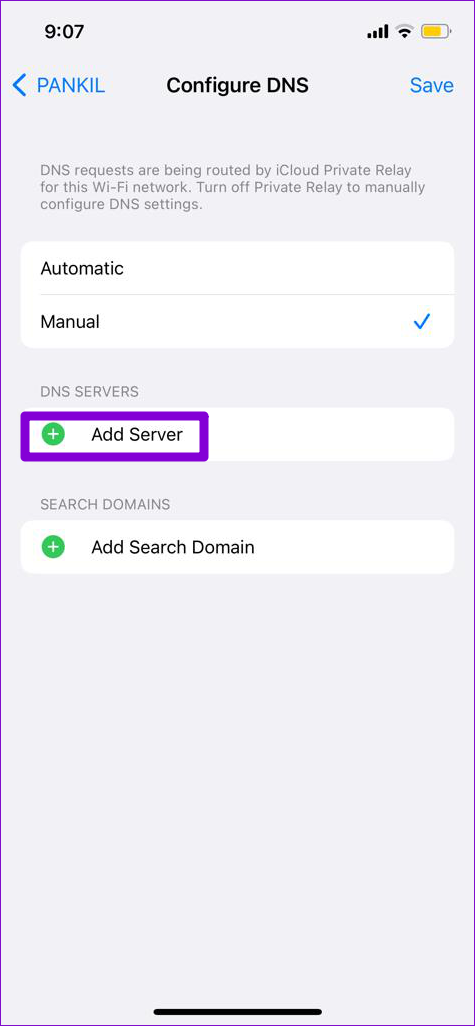
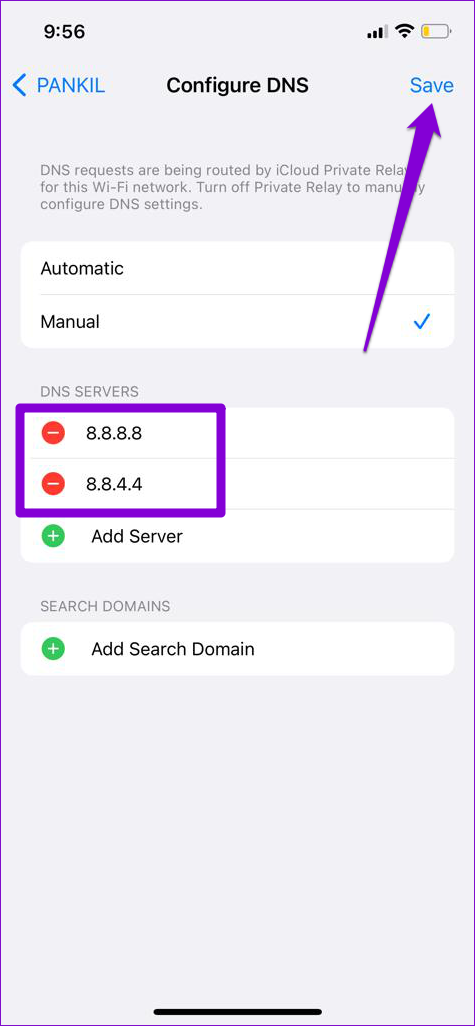
同樣,您可以為其他 Wi-Fi 網絡配置 DNS 服務器。要隨時恢復到默認 DNS 服務器,請重複上述步驟並將 DNS 設置為自動。
準備切換
您還可以在 Play 商店中找到專用的第三方應用或可以幫助您快速更改 DNS 服務器的 App Store。但是,我們強烈建議您遵循本機方法,因為它們很容易遵循。那麼,您在更改手機上的 DNS 服務器後是否注意到任何差異?請在下面的評論中告訴我們。